Como especialista em TI, muitas vezes me perguntam o que fazer quando confrontado com a mensagem de erro 'O mecanismo de proteção contra vírus e ameaças não está disponível'. Aqui estão algumas dicas sobre como solucionar esse problema.
Primeiro, verifique se o seu software antivírus está atualizado. Se não estiver, atualize-o e tente executar uma verificação novamente. Se isso não funcionar, tente desinstalar e reinstalar o software antivírus. Às vezes, simplesmente reiniciar o computador também pode corrigir o problema.
Outra coisa a verificar é o seu firewall. Se estiver ativado, tente desativá-lo e veja se isso ajuda. Caso contrário, tente alterar as configurações do firewall para permitir que o software antivírus se comunique com a Internet. Se tudo mais falhar, você pode precisar entrar em contato com seu provedor de software antivírus para obter mais assistência.
converter documentos do Word antigos para novos
Estas são apenas algumas dicas sobre como solucionar esse problema. Se ainda estiver com problemas, há muitos recursos disponíveis on-line para ajudá-lo a resolvê-los.
Alguns usuários de PC relataram casos em que a atualização do Security Intelligence para o Microsoft Defender Antivirus não funciona em seus PCs com Windows 11 ou Windows 10 e no aplicativo Windows Security. Na área Proteção contra vírus e ameaças, Motor indisponível uma mensagem é exibida. Se você está enfrentando um problema semelhante, esta postagem tem como objetivo ajudá-lo com as soluções que você pode aplicar para resolver o problema.

Quando esse problema ocorre em seu sistema, você pode obter o código de erro de atualização do Windows genérico 0x80070643 ou, mais especificamente, o código de erro de atualização do Windows Defender 0x80070643.
O mecanismo de proteção contra vírus e ameaças não está disponível
Usuários de PC afetados experimentando O mecanismo de proteção contra vírus e ameaças não está disponível problema depois que as atualizações do Windows Defender não foram instaladas em seu dispositivo Windows 11/10 também relataram que pressionar Baixar atualizações O botão, conforme mostrado na imagem de abertura acima, não fez nada enquanto as atualizações tentavam ser instaladas, mas retornavam ao status de download da atualização.
Em qualquer caso, nossas soluções recomendadas fornecidas abaixo devem ajudar os usuários de PC que encontram esse problema em seu sistema a corrigir facilmente o problema para garantir que as atualizações de definição do Windows Defender sejam instaladas conforme necessário para proteger seus dispositivos.
- Execute a solução de problemas do Windows Update
- Baixe e instale manualmente a atualização do Windows Defender.
- Atualize o Windows Defender via prompt de comando ou PowerShell
- Redefinir segurança do Windows
- Redefinir ou atualizar no local Restaurar o Windows 11/10
Vejamos a descrição do processo em relação a cada uma das soluções listadas.
1] Execute o Solucionador de problemas do Windows Update.
Como as atualizações de definição para o Microsoft Defender são enviadas por meio do Windows Update e o problema em questão está relacionado à atualização, convém primeiro executar a solução de problemas do Windows Update seguindo as instruções abaixo e ver se isso ajuda antes de mergulhar em outras etapas de solução de problemas.
Windows 11
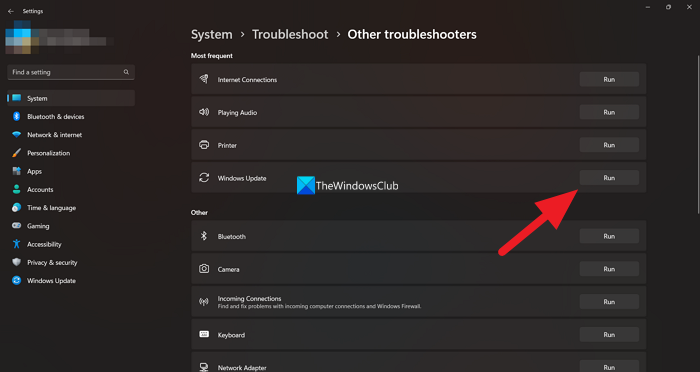
- clique Tecla do Windows + eu para abrir o aplicativo Configurações.
- Troque para Sistema > Solução de problemas > Outras ferramentas de solução de problemas .
- Sob Mais frequente seção, encontrar atualização do Windows .
- Imprensa correndo botão.
- Siga as instruções na tela e aplique as correções recomendadas.
Windows 10
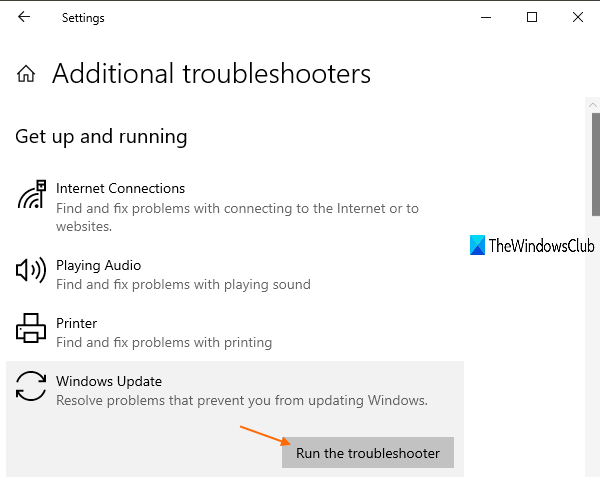
- clique Tecla do Windows + eu para abrir o aplicativo Configurações.
- Vá para Atualização e segurança.
- Imprensa Solução de problemas aba
- Role para baixo e clique em Atualização do Windows.
- Imprensa Execute a solução de problemas botão.
- Siga as instruções na tela e aplique as correções recomendadas.
Normalmente, essa tarefa deve ser suficiente para resolver a maioria dos casos de erros relacionados à atualização do Windows. Em outros casos, você também pode executar o Assistente de Recuperação e Suporte da Microsoft, projetado para ajudar os usuários de PC a resolver problemas na instalação de atualizações do Windows.
Ler : Como usar a Segurança do Windows no Windows 11 para melhor proteção
2] Baixe e instale manualmente a atualização do Windows Defender.
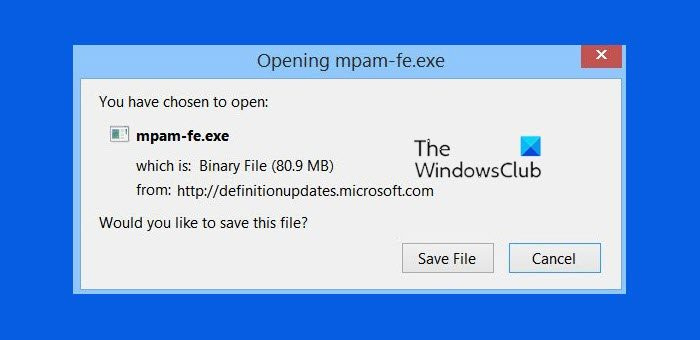
download de recorte e esboço
É importante saber que o Security Intelligence é baixado automaticamente pelo Windows Defender quando lançado. Dessa forma, as definições de vírus mais recentes estarão disponíveis em seu dispositivo. No entanto, se a atualização de definição não for instalada automaticamente, você poderá baixar e instalar manualmente a atualização do Windows Defender.
Para fazer isso, primeiro você precisa verificar se está usando uma versão de 32 ou 64 bits do Windows. Depois de conhecer a arquitetura do sistema operacional, você pode fazer o download dos instaladores nos seguintes links: 32 bits | 64 bits | MÃO - em seguida, clique duas vezes no ícone mpam-fe.exe arquivo para executar o pacote. Os links de atualização acima apontam para as atualizações de definição mais recentes atualmente disponíveis para o Windows Defender. Alternativamente, você pode identificar número KB para atualizar a definição do Windows Defender que falhou no histórico de atualização do Windows em Atualizações de definição seção, navegue até o Catálogo do Microsoft Update e localize e baixe o instalador offline para o pacote de atualização. Uma vez baixado para o seu sistema, você pode executar o instalador para aplicar a atualização.
Esteja ciente de que você pode não ver uma barra de progresso ou receber confirmação após instalar uma atualização. Como tal, pode ser necessário reiniciar o computador se o status da proteção contra vírus e ameaças não for exibido após aproximadamente 30 a 45 minutos. Nenhuma ação é necessária com uma marca de seleção verde.
3] Atualize o Windows Defender via prompt de comando ou PowerShell.
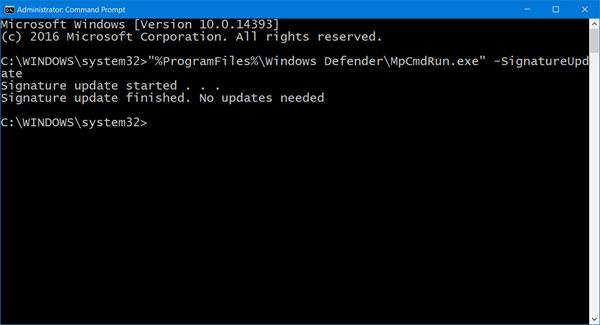
Pode não haver uma vantagem perceptível sobre a GUI, mas como o prompt do CMD e o PowerShell são básicos, é provável que as operações iniciadas no ambiente sejam menos propensas a falhas devido a muitas peças ou processos móveis desnecessários. Portanto, você pode seguir as instruções do guia sobre como atualizar as definições do Windows Defender usando o Windows PowerShell ou o guia sobre como executar as definições de atualização do Windows Defender usando MpCmdRun.exe e verificar se a operação é concluída sem problemas.
4] Redefinir a segurança do Windows
Se a proteção contra vírus e ameaças não estiver funcionando normalmente como deveria no seu PC com Windows 11/10, possivelmente devido à corrupção do sistema que provavelmente está causando o problema, você pode redefinir rapidamente o aplicativo de segurança do Windows e ver se ele resolve se este é um problema. Para concluir esta tarefa, siga estas etapas:
- clique Tecla do Windows + R para abrir a caixa de diálogo Executar.
- Na caixa de diálogo Executar, digite wt.exe e pressione Enter para abrir o Terminal do Windows.
- No console do PowerShell, digite ou copie e cole o comando abaixo e pressione Enter.
- Saia do terminal do Windows após executar o comando.
Leitura Relacionada : redefinir as configurações de segurança do Windows para o padrão
5] Redefinir ou atualizar no local Restaurar o Windows 11/10
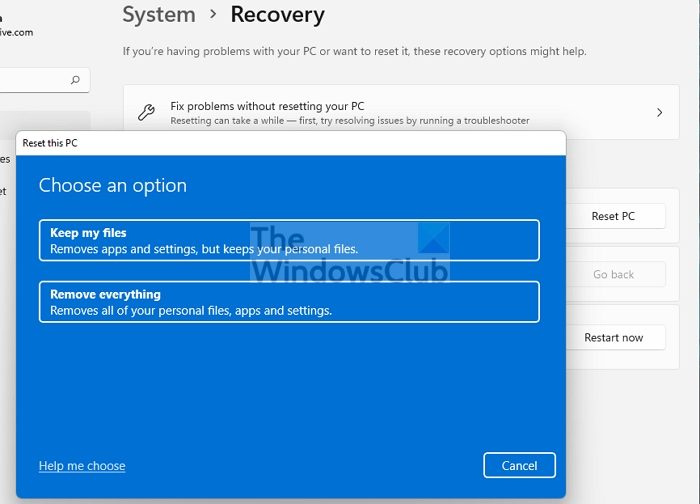
Se nada mais ajudar a corrigir o problema, provavelmente é uma corrupção grave do sistema que afetou a operação normal do Windows Defender para instalar atualizações de definição em seu dispositivo. Nesse caso, e como último recurso, você pode reiniciar o computador ou executar uma atualização de reparo no local. Qualquer uma das tarefas restaurará a integridade do sistema operacional, substituindo arquivos de sistema danificados que são críticos para o bom funcionamento do Windows 11/10.
Eu espero que você ache este post útil!
Por que não consigo abrir minha proteção contra vírus e ameaças?
Se a proteção contra vírus e ameaças for interrompida, na maioria dos casos, geralmente é porque você corrompeu os arquivos do sistema que pode tentar corrigir executando uma verificação SFC e DISM para encontrar qualquer corrupção em todo o sistema e corrigi-los para corrigir alguns problemas, como um problema com o aplicativo de Segurança do Windows.
instagram live windows 10
Ler : Verificação rápida não funciona no Windows Defender
Como restaurar a proteção contra vírus e ameaças?
Se você tiver certeza em seu dispositivo Windows 11/10 de que um arquivo colocado em quarentena pelo Windows Defender não é uma ameaça, você pode restaurar o item fazendo o seguinte:
- Abra a Segurança do Windows.
- Selecione Proteção contra vírus e ameaças e clique em Histórico de proteção.
- Na lista de todos os itens recentes, filtre os itens em quarentena.
- Selecione o item que deseja manter e execute uma ação, como restaurar.
Agora lê : Windows Defender: esta configuração é controlada pelo seu administrador.








![O Kodi não instala ou abre no PC [Correção]](https://prankmike.com/img/kodi/26/kodi-won-rsquo-t-install-or-open-on-pc-fixed-1.jpg)






